1、打开photoshop,稍等一会,就进入photoshop的工作环境了,如图所示:
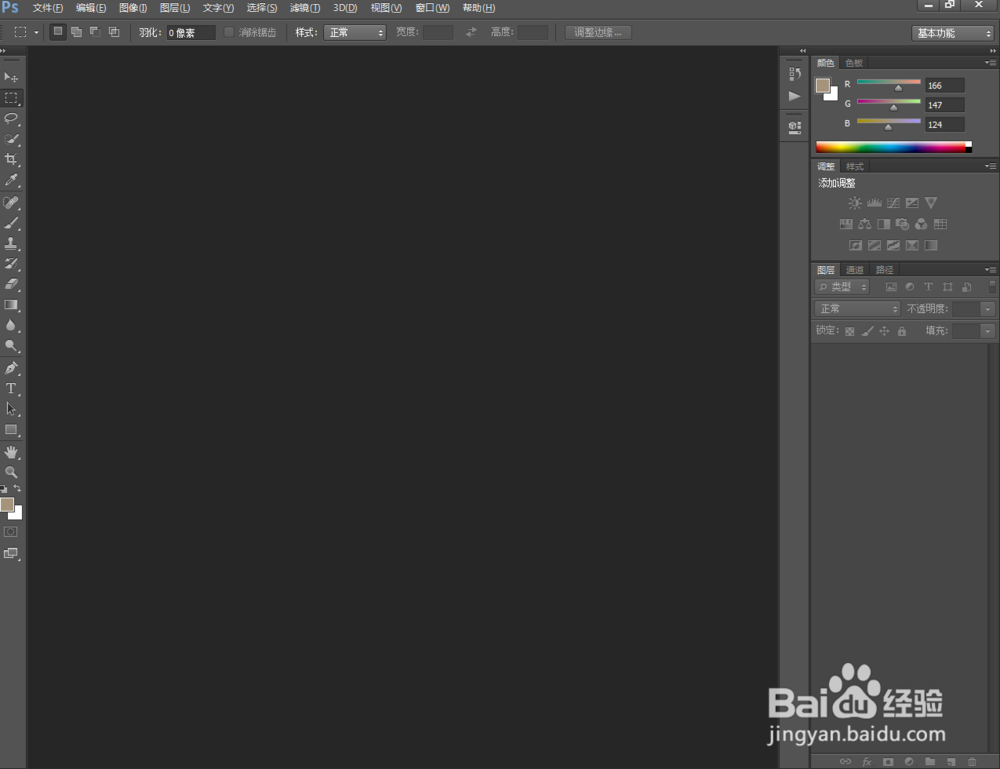
2、找到最上面的“窗口选项”,如图所示:

3、在“窗口”选项的下拉菜单里,我们找到“动作选项”并点击,然后就出现动作对话框,如图所示:
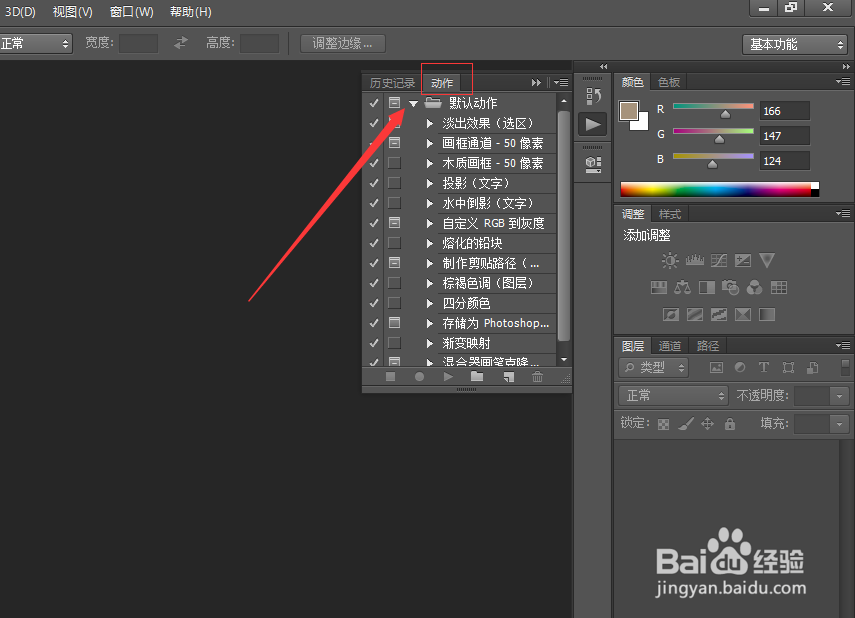
4、在动作对话框里找到设置选项,如图所示:
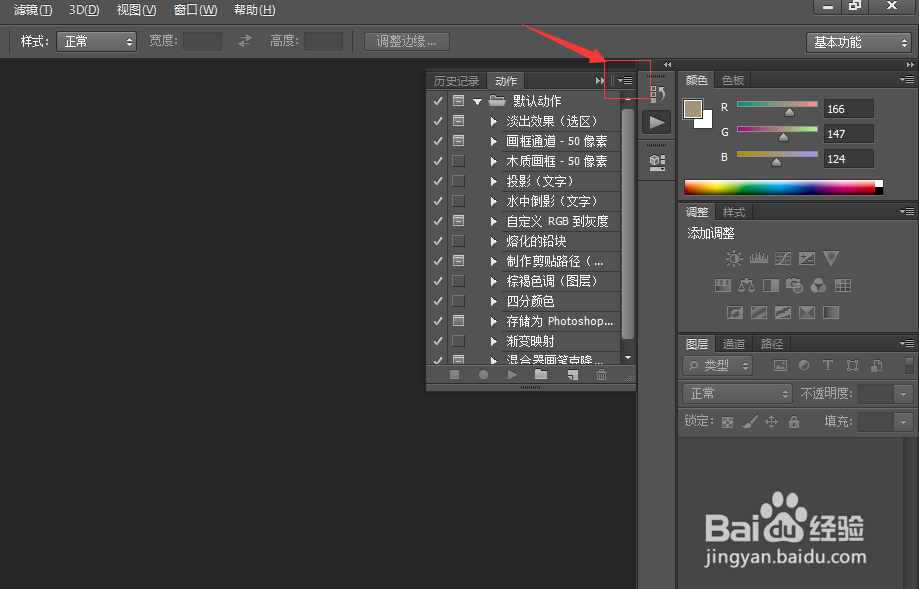
5、点击设置选项后,就可以看到在其下拉菜单里有很多选项,我们找到”载入动作“选项,就会弹出载入对话框,然后找到我们存放动作的路径,并点击”载入“如图所示:
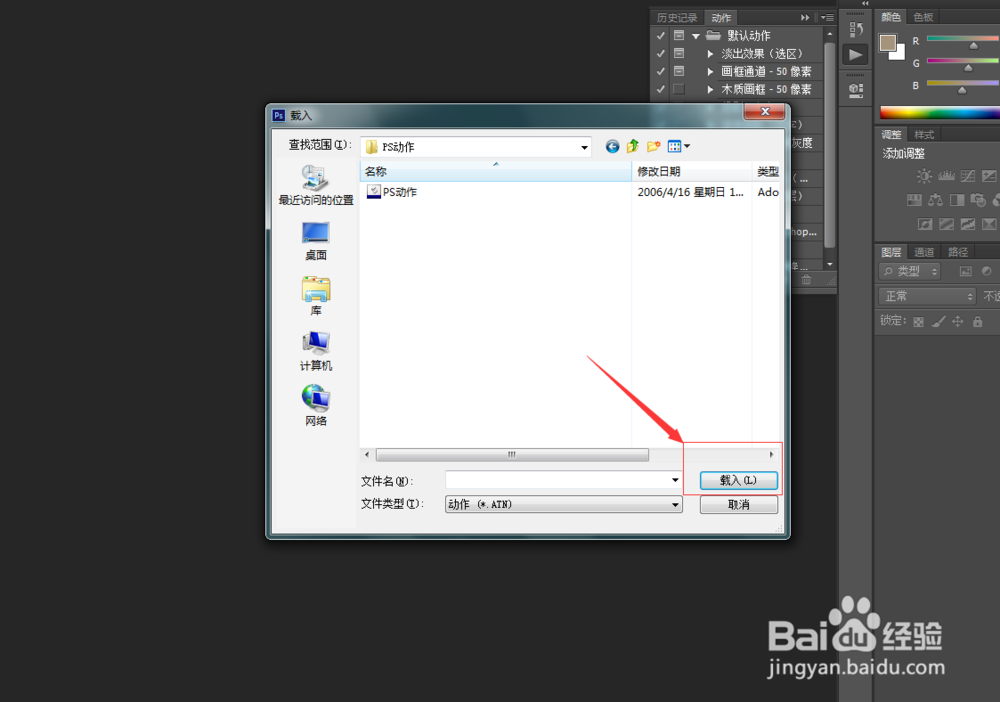
6、点击载入后,我们载入的动作就出现在预置动作库里面了,如图所示:
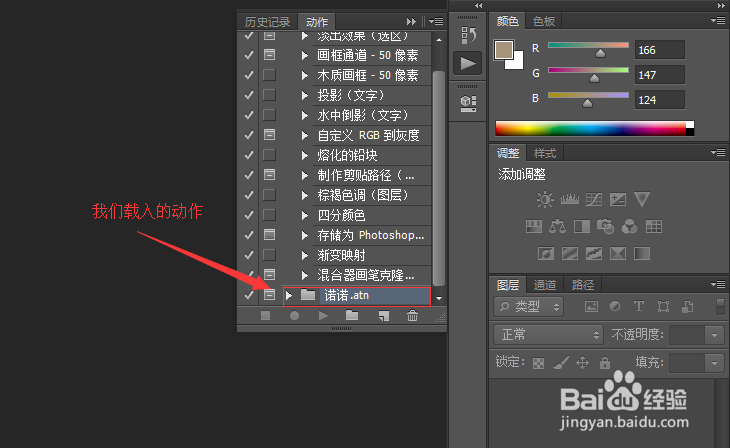
7、我们导入的动作就会保存在动作库里,下次再启动photoshop时,就会自动载入该动作,如图所示,这是再次启动photoshop时的工作界面。

